簡介
DB2 Warehouse 結合了 IBM DB2 的強大數據支持以及一組 IBM 商業智能 (Business Intelligence) 產品,提供了一個全方位的商業智能平台及其應用工具,企業可以通過這些組件建立和部署下一代數據倉庫的分析解決方案。
文章將詳細描述 DB2 Warehouse Enterprise Edition Version 9.5 的圖解安裝過程以及相關組件的簡要介紹,並對安裝過程可能遇到的常見問題進行解答。
DB2 Warehouse 概述
DB2 Warehouse V9.5針對不同的版本提供了不同的產品組件,以下組件包括在企業版和開發版中(其他版本包括其中部分組件):
DB2 Warehouse Design Studio,包括 IBM Data Server Developer Workbench 以及一系列 IBM Rational Architect 的子部件。
DB2 Warehouse SQL Warehousing 工具。
DB2 Warehouse Administration Console,它是集成方案控制台的組成部分。
DB2 Enterprise Server Edition V9.5,支持Linux, Unix, Windows;V9.5是DB2 Warehouse 唯一支持的版本。
DB2 Warehouse Cubing Services。
DB2 Query Patroller V9.5。
DB2 Warehouse Intelligent Miner 9.5。
IBM Alphablox V9.5 及其相關文檔。
DB2 Warehouse V9.5 文檔,它和DB2 V9.5的文檔都被集成到了一個信息中心。
WebSphere Application Server V6.1.0.9。
除了 Enterprise 版本之外,DB2 Warehouse 還有其他版本,如:Starter Edition,Intermediate Edition, Advanced Edition, Base Edition。
安裝前的准備
為 Windows 非管理員用戶設置必要的權限
非管理員用戶安裝 DB2 Warehouse 的時候,需要提升必要的權限,具體步驟如下:
運行 gpedit.msc,打開 Windows 組策略。
點擊 Computer Configuration -> Administrative Templates ->Windows Components -> Windows Installer。
依次 Enable 以下選項:
Enable:Always install with elevated privileges (必須) 。
Enable:Enable user control over installs (必須) 。
Enable:Disable Windows Installer. Then set Disable Windows Installer to Never ( Windows 2003 and XP)(可選) 。
Enable:Enable user to patch elevated products (可選) 。
Enable:Enable user to use media source while elevated (可選) 。
Enable:Enable user to browse for source while elevated (可選) 。
繼續點擊 User Configuration -> Administrative Templates ->Windows Components -> Windows Installer,enable以下選項:
Enable:Always install with elevated privileges (mandatory) 。
給非管理員賬號目標盤和文件的寫權限。
運行 gpupdate.exe 使修改生效。
開啟 Vista UDP 功能
由於 Vista 對用戶權限管理進行了升級,目前 DB2 Warehouse v9.5 安裝需要開 Vista UAC 控制,步驟如下:
運行 msconfig,在 System Configuration 界面上選擇 Tools 選項。
找到 Enable UAC 項,點擊下面的 Launch 按鈕,重新啟動計算機。
DB2 Warehouse 整體邏輯結構
DB2 Warehouse 可以劃分成為三個組件:Data Server,Application Server 和 ClIEnt。Data Server 可以在單機環境,單分區的 DB2 或者多機環境多,分區的 DB2 上安裝。DB2 Warehouse 支持增量式安裝,即用戶可以在同一安裝路徑下分批安裝產品組件,這樣所有組件會安裝在一個 Warehouse 副本之下;用戶也可以選擇不同安裝路徑進行安裝,這樣就會多個 Warehouse 副本並存。
圖 1. DB2 Warehouse 邏輯結構
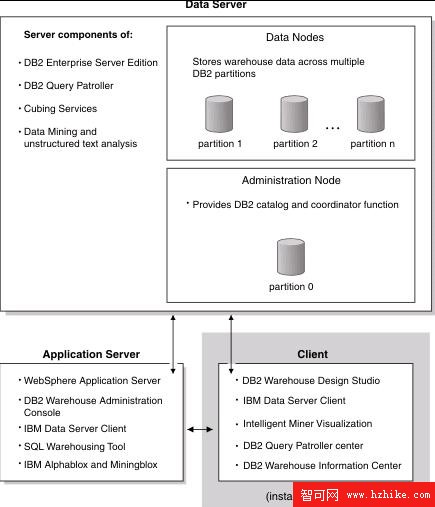
通過安裝向導運行安裝 DB2 Warehouse 服務端
DB2 Warehouse 提供兩種安裝向導:DB2 Warehouse 服務端和客戶端。包含的組件和支持的平台互不相同。DB2 Warehouse Server 和 Application Server 的系統需求如下:
表 1. DB2 Warehouse Server 系統需求
操作系統 最小系統需求 系統位數 硬件需求 Aix Version 5.3 AIX 5.3 TL6 SP2 plus APAR LZ03063
DB2 Enterprise 9.5需要AIX 5.3 SERVICE Pack 5300-05-03 支持
WebSphere 需要AIX 5.3 Service Pack 5300-04-01支持
最小C++運行環境: XLC.rte 9.0.0.1 和XLC.aix50.rte 9.0.0.1
64 帶Power technology 技術的IBM eServer服務器 HP-UX lliV2 沒有要求 64 Integrity SerIEs系統 Red Hat Enterprise Linux V4 需要64位RPM來支持gcc以及libstdc++升級到V4
64 X86-64(AMD64, Intel EM64T) Red Hat Enterprise Linux V5 需要64位RPM來支持gcc以及libstdc++ 64 X86-64(AMD64, Intel EM64T) SUSE LinuxEnterprise Server9(SLES 9)
Service Pack 4或者SP3 64 X86-64(AMD64, Intel EM64T) SUSE LinuxEnterprise Server10(SLES 10)
Service Pack 1 64 X86-64(AMD64, Intel EM64T) Solaris 9和10 需要以下64位系統補丁:111711-12
111712-12
如需使用raw devices,Solaris 9需要122300-11系統補丁;10需要125100-07系統補丁
64 基於ULTRASPARC處理器的系統 Windows Server 2003Standard, Enterprise,
Datacenter版
Service Pack 1. R2 系統也支持 32 奔騰或者與奔騰兼容的(x86)中央處理器 Windows Server 2003Standard, Enterprise,
Datacenter版
Service Pack 1. R2 系統也支持 64 AMD64或者Intel EM64T表2 DB2 Warehouse ClIEnt系統需求如下:
操作系統 最小系統需求 系統位數 硬件需求 Red Hat Enterprise Linux V4 升級到V4 32 奔騰或者與奔騰兼容的(x86)中央處理器 SUSE Linux
Enterprise Server
9(SLES 9)
Service Pack 3 32 奔騰或者與奔騰兼容的(x86)中央處理器 Windows XP 專業版 Service Pack 2 32 奔騰或者與奔騰兼容的(x86)中央處理器 Windows Vista Business, Enterprise和Ultimate版 沒有要求 32 奔騰或者與奔騰兼容的(x86)中央處理器安裝 Data Server components
准備一台 Windows 2003 Server 32 位的機器並使用系統管理員賬號登陸,下載或者從安裝介質上獲得 DB2 Warehouse Server 的安裝文件,同時你必須擁有 Activation CD 用來激活你當前使用的版本。DB2 Warehouse Server 頂層文件結構如下圖 2 所示:
圖 2. DB2 Warehouse Server 文件結構
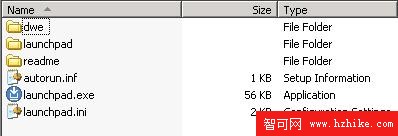
dwe文件夾用來存放 DB2 Warehouse Server 各組件自身的安裝文件,如下圖3所示;同時 IBM 建議用戶使用 launchpad 來運行安裝程序。
圖 3. DWE 文件夾結構
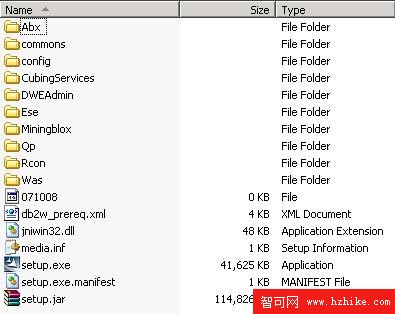
重要安裝組件文件的介紹:
Abx:IBM Alphablox 安裝文件,客戶通過 IBM Alphablox 能方便而快捷的建立基於 Web 的分析程序,Alphablox 的安裝需要 IBM WebSphere 的支持。
Ese:IBM DB2 Enterprise Edition 安裝文件,DB2 為數據倉庫提供數據支持。值得注意的是如果單獨從這個文件夾下直接安裝 DB2 的話,安裝後的 DB2 是沒有注冊 License 的。如果用戶的機器上已經安裝了 DB2 ESE,那麼在 Warehouse 安裝的時候可以選擇重用已有 DB2,不需要再次安裝。
Qp:DB2 Query Patroller 安裝文件,Qp通過對DB2優化器的預查詢分析來幫助管理數據倉庫的工作負載。
Was:IBM WepSphere 安裝文件。WebSphere為數據倉庫提供了Web控制台以及應用程序部署和管理運行平台。WebSphere 在 Warehouse 安裝過程中也可以重用。
接下來用戶可以運行 launchpad 來啟動安裝向導,雙擊 launchpad.exe 之後,可以看到 launchpad 歡迎界面,如下圖4所示:
圖 4. launchpad 歡迎界面
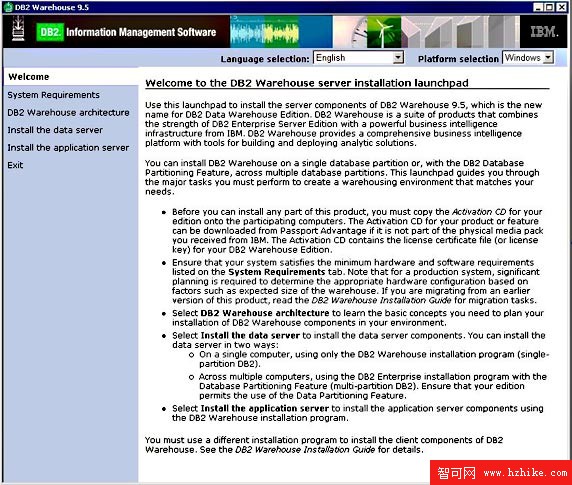
用戶可以從 Language selection 菜單中選擇不同的語言支持,launchpad 默認采用當前系統的語言設置。用戶也可以通過 Platform selection 菜單選擇不同的平台來獲取不同的系統支持信息。例如:點擊 System Requirements 後,用戶可以看到軟件支持的平台以及運行所需的軟硬件配置等信息,如下圖 5 所示:
圖 5. 系統需求信息
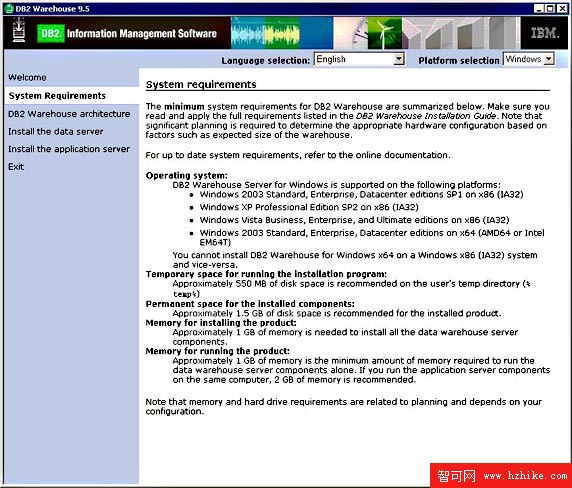
現在我們開始進行安裝,這裡我們只討論單機的安裝:從 launchpad 上依次點擊 Install the data server -> Install single computer data server -> Install the product。可以看到安裝信息如下圖 6 所示:
圖 6. 產品安裝界面
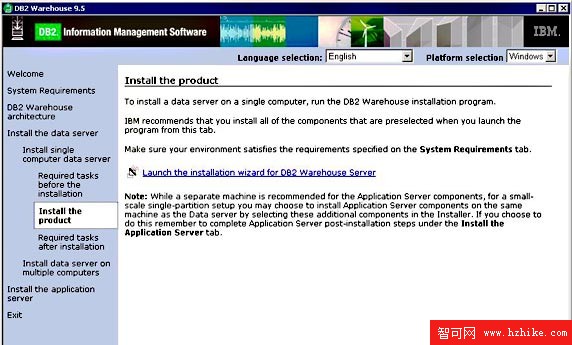
點擊安裝界面上的鏈接,用戶會被要求輸入 Activation CD files 來繼續安裝(圖7):
圖 7. profile 文件指定
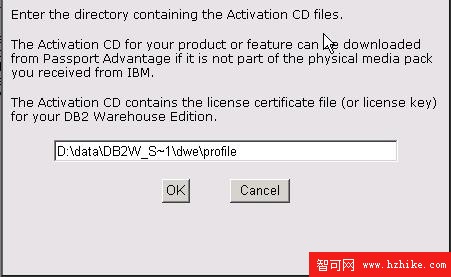
從 IBM 的產品 CD 上得到 profile 之後,在圖 7 上指定其文件路徑,點擊 OK。可以看到 IBM DB2 Warehouse 9.5 的歡迎界面(圖 8):
圖 8. IBM DB2 Warehouse 歡迎界面
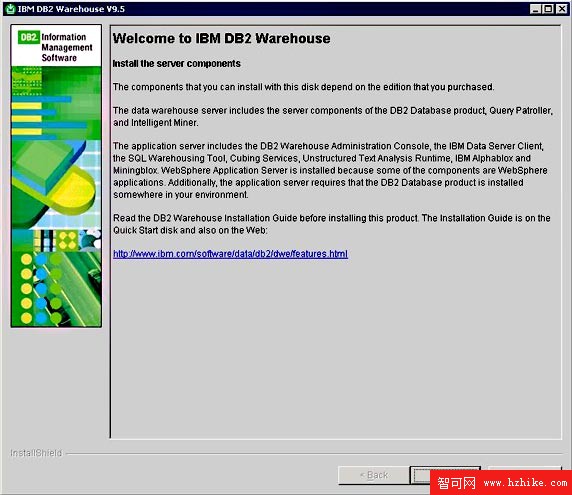
如果系統補丁升級不夠或者平台不支持當前版本的安裝,在歡迎界面會提示系統檢測失敗的信息。點擊下一步後,在 License Agreement 界面上選擇 I accept both the IBM and the non-IBM terms:
圖 9. Software License Agreement 界面
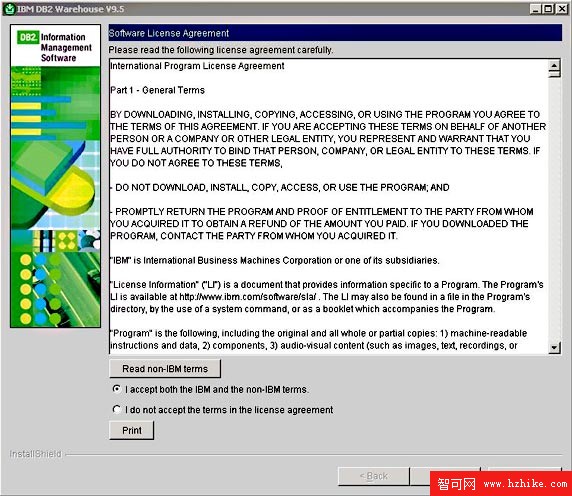
接受 License Agreement之後繼續下一步,圖 10 是產品安裝路徑選擇界面,推薦采用系統默認的參數,當你需要選擇其他路徑的時候,注意{'}:;*? "<>|%+& #^!$ 等特殊字符不能包括在安裝路徑中。
圖 10. 安裝路徑選擇
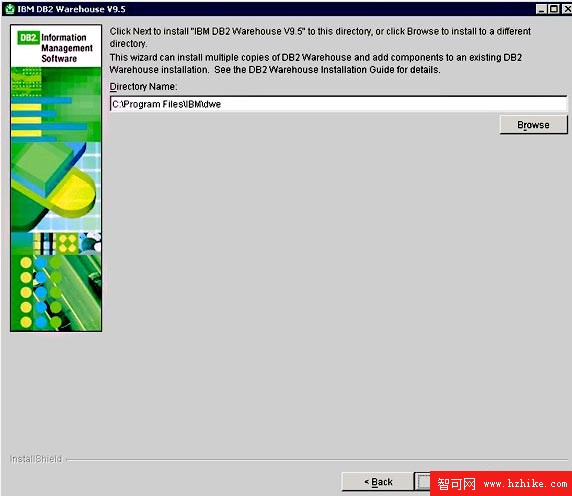
繼續下一步進入 IBM Warehouse 安裝組件選擇界面,在這裡選擇需要安裝的 Warehouse Server 組件(圖11):
圖 11. Data Server 組件選擇界面
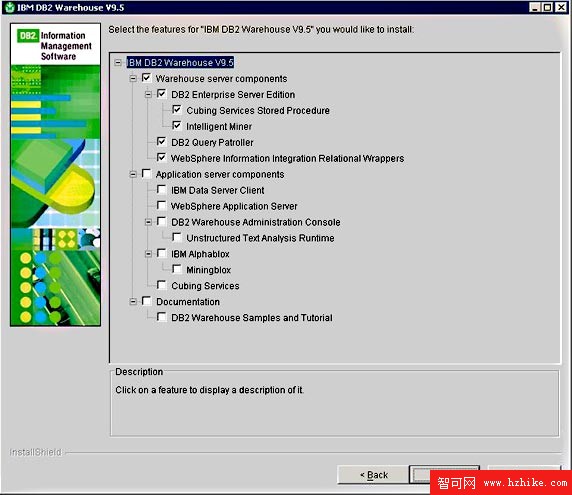
在選擇組件的時候,由於產品之間存在依賴關系,有些組件的安裝需要其他組件的支持,所以在選擇一個組件的同時,其相關依賴的組件會自動的選上。例如:DB2 Query Patroller 依賴於 DB2 Enterprise Server Edition,如果選擇了 DB2 Query Patroller 則 DB2 也會自動被選上。
注意:如果用戶同時選擇安裝 DB2 Server 和 DB2 ClIEnt 的話,將只安裝 DB2 Server。
選擇完需要安裝的組件之後,點擊下一步, 來到 DB2W copy Name 選擇界面(圖12):
圖 12. DB2W copy Name 選擇界面
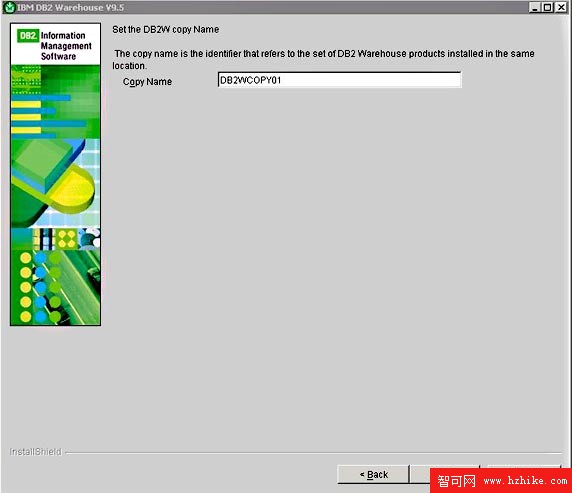
系統會檢測本機上是否有其他已經安裝的 DB2 Warehouse 版本,如果有則默認的 Copy Name 最後兩位數值會自動增加,建議采用系統默認值並選擇下一步,來到圖 13 所示的 DB2 Instance 用戶配置界面:
圖 13. DB2 Instance 用戶配置
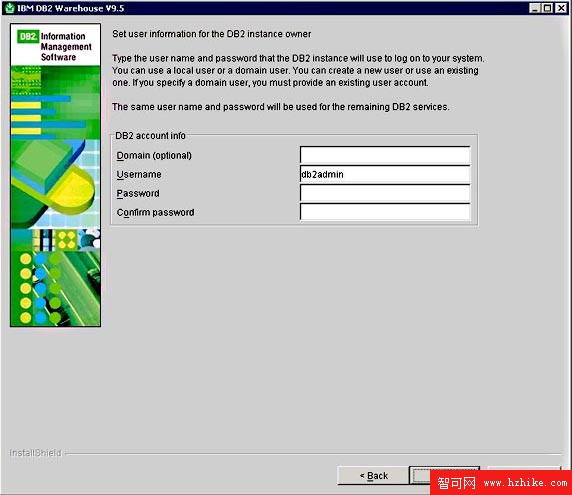
沒有設置 Windows 域的話,Domain(optional) 可以不填,在 Username 一欄填上 DB2 用戶的 ID,默認是 db2admin,然後在 PassWord 填寫用戶密碼。 點擊下一步來到安裝信息確認界面(圖14):
圖 14. DB2 Warehouse 安裝信息確認
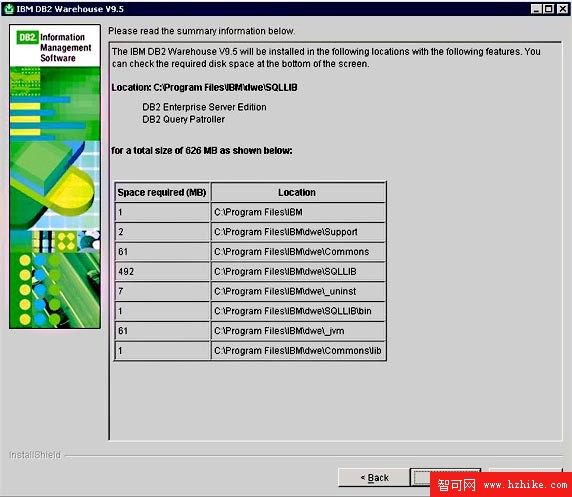
安裝信息確認之後,點擊下一步,DB2 Warehous 安裝開始,用戶不能取消安裝過程。
圖 15. DB2 Warehouse 安裝開始
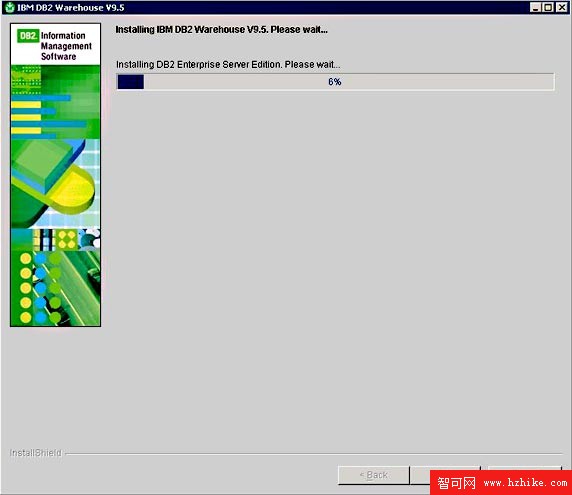
圖 16. 安裝成功界面
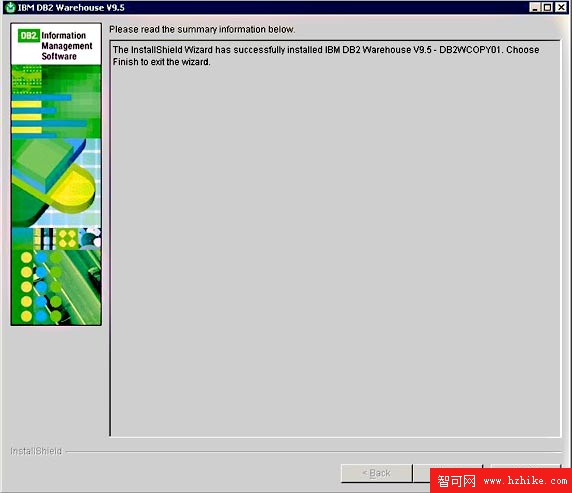
安裝 Application Server components 和配置
安裝完 Warehouse Server components 後,重新啟動 launchpad 來安裝 Server 端的其他組件, 這裡我們將繼續安裝 Application Server components 的組件,基本步驟如前文所述,在組件選擇(見圖 11)界面上,選擇 Application Server 相關組件:
圖 17. Application server 組件選擇
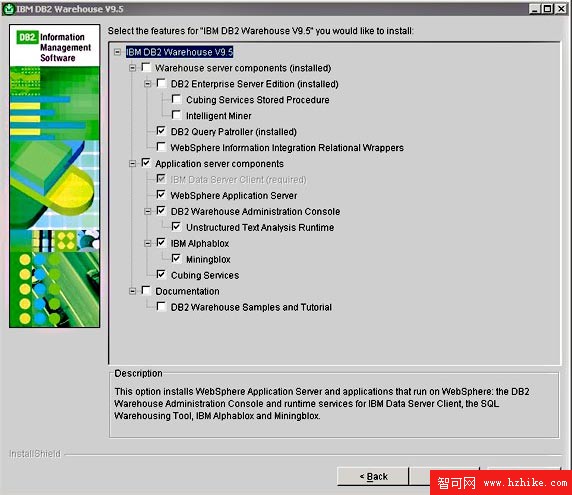
Application Server 組件與 Warehouse Server 可以安裝在同一個目錄,這樣就是以增量的形式安裝。 圖 17 中可以看到 DB2 Enterprise Server Edition 等已經標記為 installed,同時 IBM Data Server ClIEnt 不再需要安裝。繼續點擊下一步並等待安裝完成。
安裝完應用服務器組件之後,系統會提示你運行 Configuration Tool 來完成後續的配置工作,如下圖 18 所示, 用戶也可以選擇以後再運行 Configuration tool。Configuration 的目的是將 DB2 Warehouse 管理控制台以及 Alphablox 等應用程序部署到 WebSphere 之上,並啟動 WebSphere 及其 SOAP 監聽端口,另外還有初始化底層數據庫的過程,包括建庫,建表,插入初始化數據等。
圖 18. 運行 Configuration tool
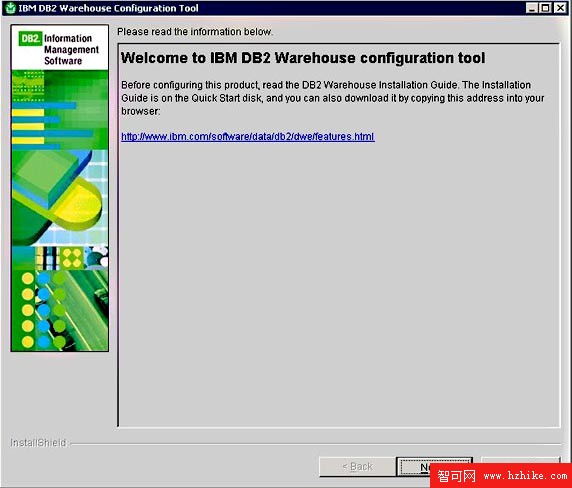
點擊下一步之後,Configuration tool 會有一個初始化的過程,包括檢測 WebSphere 的運行狀態,連接 SOAP 端口等等:
圖 19. Configuration tool 初始化
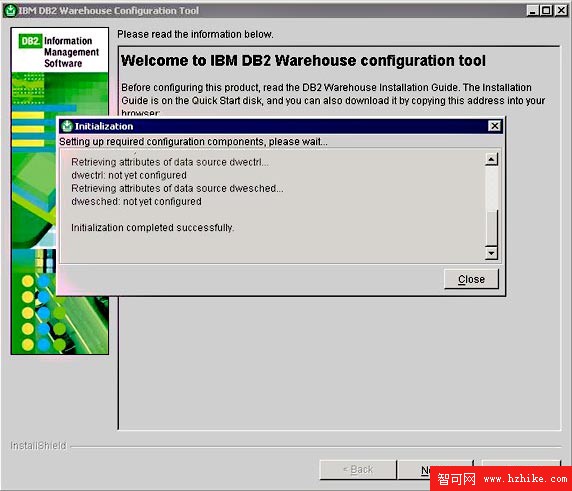
初始化完成之後,關閉初始化窗口,系統會提示你是要新建或者覆蓋一個已存在的Configuration配置還是要進行不同版本之間的移植, 這裡我們選擇前者(圖 20):
圖 20. 創建一個新的 Configuration 配置
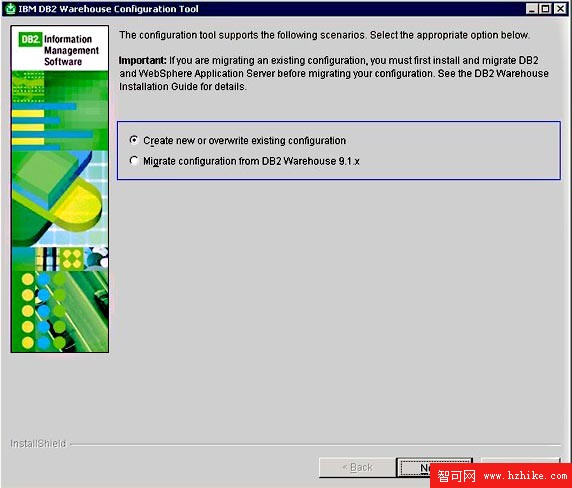
對應用戶選擇安裝的組件會有對應的 Configuration 選項,這裡我們安裝了所有應用服務端的所有組件,所以列出了 Cubing Services,DB2 Warehouse Administration Console 和 IBM Alphablox 三項(圖 21):
圖 21. 選擇需要 Configuration 的組件
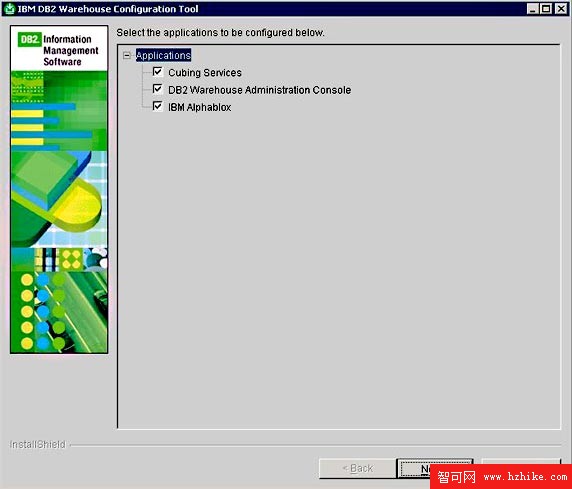
全選之後,點擊下一步進入WebSphere用戶設置界面(圖 22):
圖 22. WebSphere 用戶設置
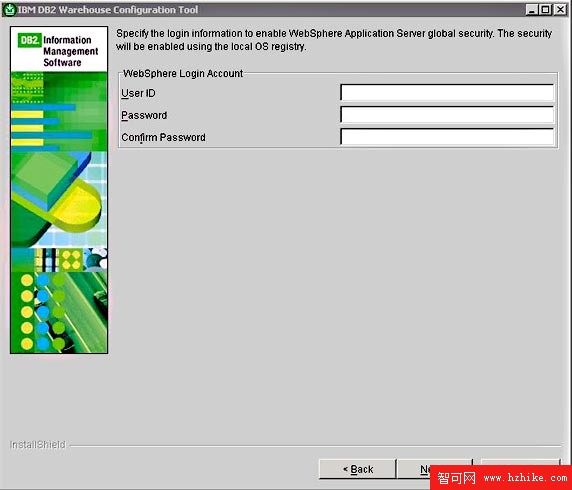
User ID 是用戶登陸 WebSphere 控制台的標識,需要填入本地操作系統管理員組的用戶,例如 Administrator,同時 configuration 過程中會開啟 WebSphere 本地安全認證,填寫好用戶信息之後,進入下一步 Metadata 數據庫信息配置界面(圖 23):
圖 23. Metadata 數據庫配置
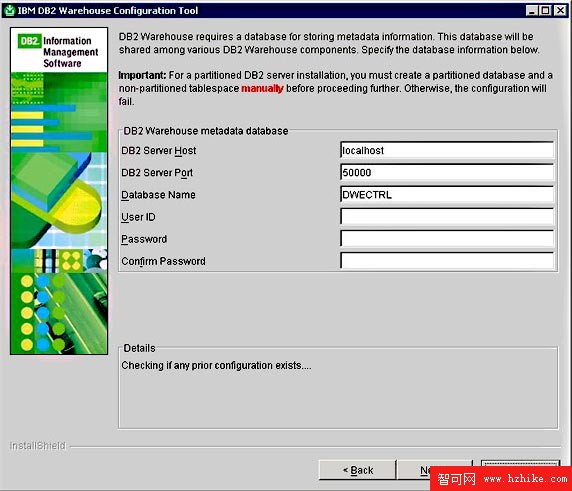
由於我剛剛在本地安裝了 DB2 Server 服務器,所以 DB2 Server Host 可以填寫為 localhost,如果需使用遠程數據庫則填寫其對應的 ip 地址, DB2 Server Port 默認是 50000,具體的監聽端口可以通過數據庫命令獲得。系統默認 Database Name 為 DWECTRL,如果是采用本地數據庫,用戶可以重新指定數據庫名。User ID 和 passWord 是數據庫對應的用戶名和連接密碼,這裡值得注意的是如果使用遠程數據庫的話,那麼用戶所指定的 Database Name 必須在遠程數據庫上已經存在,否則配置會出錯 ,完成之後進入下一步 Scheduler database 創建界面。
圖 24. Scheduler database 配置
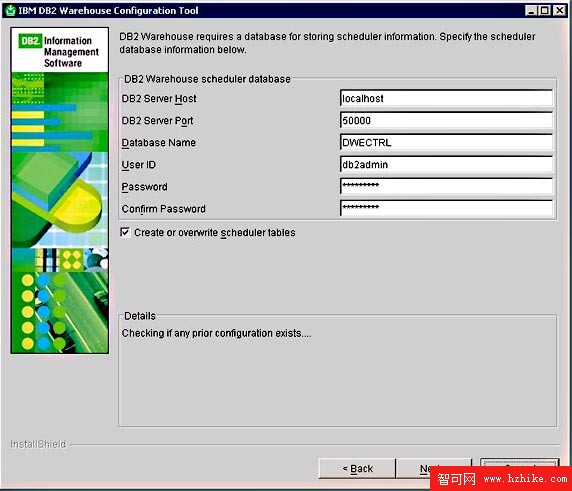
同樣對應的配置數據庫的 IP 地址,端口號以及用戶和密碼,點擊下一步進入本地管理員組設置界面(在 WebSphere 上部署和登陸應用程序的時候需要組來進行安全認證)。通過 Add groups 可以手動為 Administrator 和 Manager groups 添加對應的本地操作系統組,這裡選擇的都是本地 administrator 組(圖 25):
圖 25. 添加本地管理員組
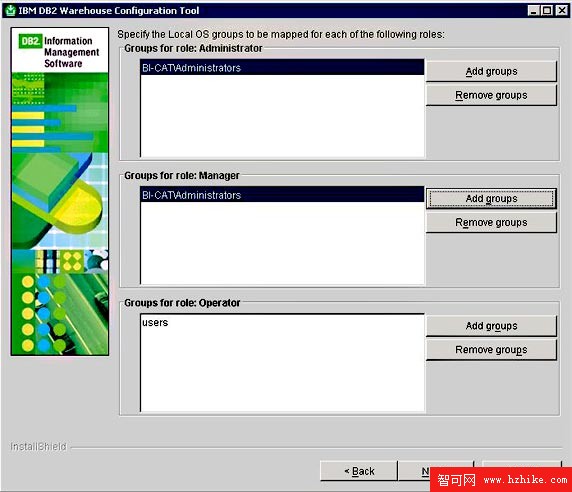
添加完成員組之後,點擊下一步進行 e-mail 等聯系信息設置,可以為空:
圖 26. 設置 e-mail 聯系信息
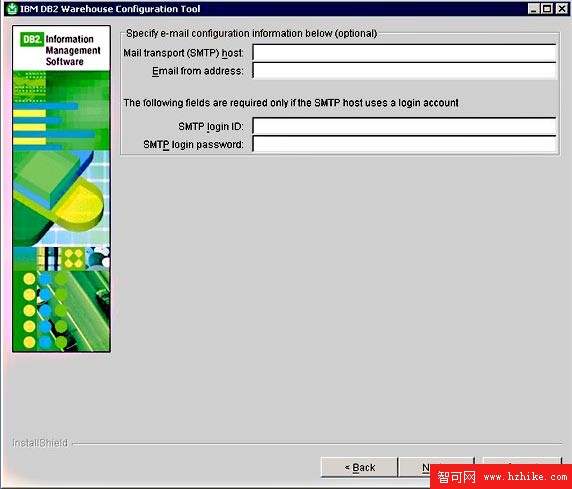
繼續點擊下一步,等待 Configuration tool 配置工作的完成。如果配置出錯,可以查看 Installpathdweconfiglogs 下 dweconfig.log 文件,檢查錯誤信息並重新運行 Configuration tool。
安裝 Warehouse ClIEnt components
Warehouse Client 端的組件包括:DB2 Warehouse Design Studio,IBM Data Server Client,Query Patroller,Intelligent Miner Visualization 和 DB2 Warehouse 的文檔,ClIEnt 端 launchpad 如下圖 27 所示:
圖 27. ClIEnt 端 launchpad
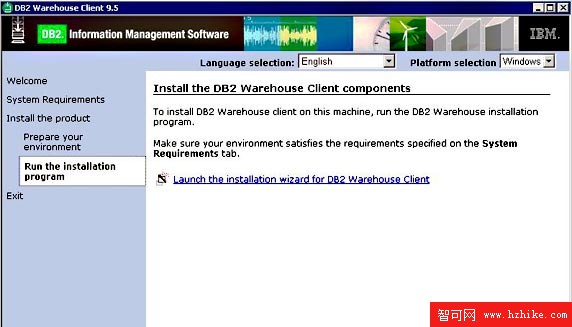
從launchpad上依次點擊Install the product Run the installation program,然後點擊安裝鏈接,輸入profile文件路徑之後,按照默認的設置一路點擊下一步,來到組件選擇界面(圖 28):
圖 28. ClIEnt 端組件選擇界面
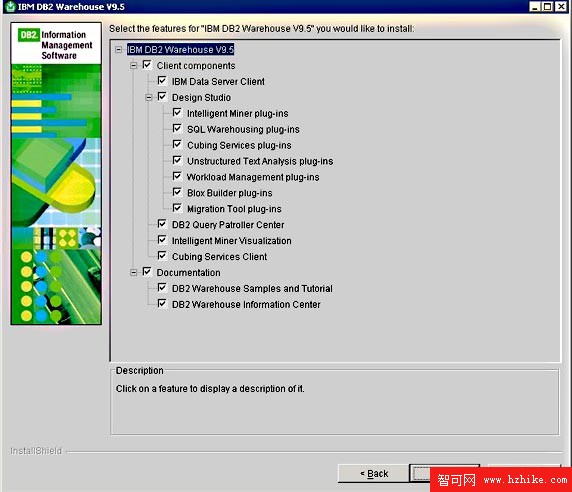
Design Studio 包含多個插件,如果不需要一次性安裝,可以有選擇性的逐個安裝。如果用戶選擇安裝 DB2 Warehouse Information Center,則系統需要建立一個監聽端口,默認是 51000,如下圖 29 所示:
圖 29. Information Center 監聽端口
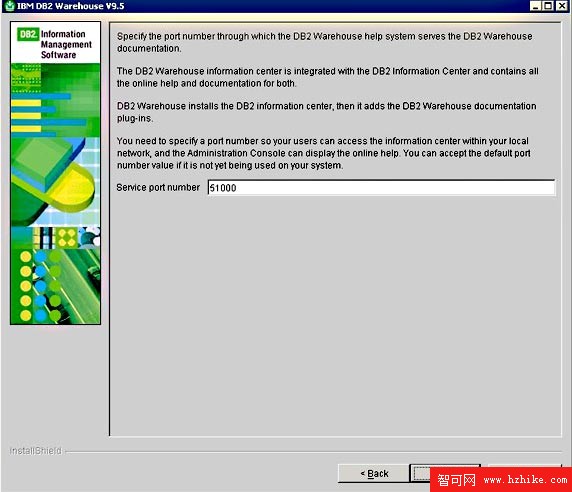
關於監聽端口的選取,用戶可以通過運行 netstat –an 命令以及查看 C:Windowssystem32driversetc 下面的 services 文件確定端口有沒有被占用。ClIEnt 端的後續安裝跟 Server 基本一致,參照上文繼續安裝並結束。
通過非 GUI 界面安裝 DB2 Warehouse 組件
DB2 Warehouse 提供了非圖形化界面的 silent 安裝,整個安裝過程會在後台運行,沒有交互界面出現。Silent 安裝需要指定兩個文件:profile 和 rsp。Profile 文件已經介紹,rsp 文件則需要首先錄制,用來紀錄用戶選擇安裝的 DB2 Warehouse 組件,錄制方法如下:
在安裝介質路徑 /dwe 目錄下運行 setup.exe –options-record [rsp path] –profile [profile path] 。這個命令會啟動 DB2 Warehouse 的安裝程序,並在安裝成功結束之後,在 [rsp path]下面產生 rsp 文件。[profile path] 指的是 profile 文件的路徑。例如: setup.exe –options-record C:test.rsp –profile C:DB2Wprofile ,會在C盤根目錄下產生 test.rsp 文件,所用 profile 放置在 C:DB2Wprofile 下面。
保留 rsp 文件,如果需要在其他機器上進行 silent 安裝,請進入安裝介質路徑 /dwe 目錄,運行 setup.exe –profile [profile path] –silent –options [rsp path] 。
silent 安裝的結果與錄制其 rsp 的 GUI 界面安裝一致。
以上文介紹的 Data Server components 安裝為例,其錄制的 rsp 內容簡要介紹如下:
# Operating system prerequisites check
# Setting for Operating system prerequisites check. To disable OS checking, set
# value to "false".
-W osPrereqCheck.active=true
操作系統檢測,如果設置 -W osPrereqCheck.active=false的話,安裝程序將不會檢測當前系統是否符合安裝需求。
# IBM DB2 Warehouse V9.5 - DB2WCOPY01 Install Location
# -P installLocation="C:Program FilesMy Product"
-P installLocation="C:Program FilesIBMdwe"
# Operating system prerequisites check
# Setting for Operating system prerequisites check. To disable OS checking, set
# value to "false".
-W osPrereqCheck.active=true
紀錄DB2 Warehouse的安裝路徑。
# "DB2 Enterprise Server Edition" Feature
# The selection state of the "DB2 Enterprise Server Edition" feature. Legal
# values are:
# true - Indicates that the feature is selected for installation
# false - Indicates that the feature is not selected for installation
-P db2EseNt.active=true
DB2 Enterprise Server 版本將會被安裝,如果設置 -P db2EseNt.active=false 的話就不會安裝。其余組件在 rsp 文件中可以找到相應的配置和描述信息,如果需要按規則可以手動更改一些配置。